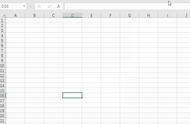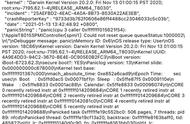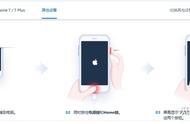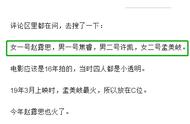要按指定的职务序列排序,如何实现?
至少有三种解决方案。

排序
自定义序列
调出排序选项,注意“次序”下拉菜单的最后一个选项“自定义序列”。
它允许用户自己定义排序序列。

排序选项
点击进入后,可以看到已经存在的一些常用队列,星期,季度等。这是系统预设的,不能删除。
输入序列并点击【添加】,即可在序列最下方看到刚才添加的内容。

自定义序列
在排序选项中就可以选择刚才自定义的序列排序了。而且后续可以一直用,除非删除。

按自定义序列排序
辅助列
首先需要给序列编个数字序号,用VLOOKUP或XLOOKUP添加一个辅助列,按辅助列排序。

辅助列
公式排序
=SORTBY(A2:D12,XLOOKUP(D2:D12,F:F,ROW(G:G)),1)
公式解析:
SORTBY是专业的排序函数,第一参数为排序区域,第二参数是排序依据,第三参数设置为1表示升序。
内嵌的XLOOKUP返回每个职位的行号,作为SORTBY的排序依据,等同于XLOOKUP创建了一个辅助列,只是作为参数融入到SORTBY中而已。

SORTBY排序
,